USB 드라이브에서 손실된 파일을 복구하는 최고의 도구
게시 됨: 2023-08-24디지털 시대에 USB 드라이브는 데이터를 저장하고 전송하는 데 있어 우리 삶의 필수적인 부분이 되었습니다. 그러나 USB 드라이브의 데이터 손실은 실망스러운 경험이 될 수 있습니다.
매년 수많은 개인이 이 불행한 사건의 희생양이 되어 귀중한 문서, 사진, 비디오 등을 잃어버리고 있습니다. 정기적으로 데이터를 백업하는 것은 예상치 못한 데이터 손실에 대한 안전망이므로 더욱 강조되어야 합니다.
이 문서에서는 USB 데이터 손실 문제를 다루고 강력한 데이터 복구 소프트웨어인 Wondershare Recoverit를 사용하여 포괄적인 USB 데이터 복구 솔루션을 제공합니다.
USB 데이터 복구 이해
USB 데이터 복구는 USB 드라이브(플래시 드라이브라고도 함)에서 손실되거나 실수로 삭제된 파일을 복구하는 전문 프로세스입니다.
USB 데이터 복구에는 고급 소프트웨어를 사용하여 USB 드라이브에서 손실되거나 삭제된 데이터 추적을 검색하는 작업이 포함됩니다. 파일이 삭제되거나 손실되면 드라이브에서 즉시 삭제되지 않습니다. 해당 공간은 새 데이터에 사용 가능한 것으로 표시됩니다.
데이터 복구 소프트웨어는 조각난 데이터나 부분적으로 덮어쓴 데이터를 식별하고 재구성하여 원래 상태로 복원함으로써 이러한 사실을 활용합니다.
USB 데이터 복구의 성공률에 영향을 미치는 몇 가지 요인은 다음과 같습니다.
- 삭제 이후 시간: 데이터 복구를 빨리 시도할수록 좋습니다. 시간이 지남에 따라 데이터를 덮어쓸 가능성이 높아져 복구가 더욱 어려워집니다.
- 데이터 조각화 정도: 정기적인 사용이나 기타 요인으로 인해 삭제된 데이터가 드라이브 전체에 분산되어 있는 경우 복구 프로세스가 더 복잡해질 수 있습니다.
- 데이터 손실 유형: 우발적인 삭제, 포맷 또는 바이러스 공격과 같은 다양한 시나리오는 복구 프로세스의 복잡성에 영향을 미칠 수 있습니다.
- 드라이브 상태: USB 드라이브의 물리적 상태가 중요한 역할을 합니다. 드라이브가 물리적으로 손상된 경우 복구 성공 가능성이 줄어들 수 있습니다.
- 데이터 덮어쓰기: 데이터 손실 후 USB 드라이브를 계속 사용하면 덮어쓰기가 발생하여 복구 작업이 크게 방해될 수 있습니다.
- 복구 소프트웨어의 품질: 데이터 복구 소프트웨어 의 효율성은 매우 중요합니다. Recoverit처럼 잘 개발된 소프트웨어는 고급 알고리즘을 사용하여 데이터 복구 성공을 극대화합니다.
- 사용자 개입: 적절한 지식 없이 DIY 복구를 시도하면 실수로 데이터를 덮어쓰게 되어 복구 성공 가능성이 낮아질 수 있습니다.
USB 드라이브의 데이터가 손실된 경우 어떻게 해야 합니까?

데이터 손실에 대한 초기 반응은 당황스러울 수 있지만 침착함을 유지하는 것이 중요합니다. 첫째, 손실된 데이터를 덮어쓰는 것을 방지하려면 즉시 USB 드라이브 사용을 중지하십시오. 다음으로, 데이터 복구 소프트웨어를 사용하여 직접 데이터를 복구하는 것을 고려해보세요.
상황이 통제할 수 없을 것 같으면 전문 데이터 복구 서비스를 이용하는 것을 고려해보세요. 성공적인 데이터 검색 가능성을 높이기 위해 신속하게 조치를 취하는 것이 핵심이라는 점을 기억하세요.
데이터 복구 서비스를 선택하는 방법은 무엇입니까?
데이터 손실 상황에 전문적인 개입이 필요한 경우 올바른 데이터 복구 서비스를 선택하는 것이 가장 중요합니다. 다양한 서비스 제공업체를 조사하여 평판, 전문성, 고객 리뷰를 비교하는 것이 중요합니다.
여러 제공업체로부터 견적을 수집하여 정보에 입각한 결정을 내리세요. 귀하의 특정 요구 사항과 예산에 맞는 서비스 제공업체를 선택하세요.
Wondershare Recoverit: USB 데이터 복구를 위한 최고의 도구
데이터가 개인 및 직업 활동의 핵심인 현대 디지털 세계에서 데이터 손실은 심각한 장애가 될 수 있습니다.
중요한 파일을 잃어버리면 우발적인 삭제, 하드웨어 오류 또는 기타 예상치 못한 상황으로 인해 좌절감은 물론 재정적 손실까지 초래할 수 있습니다. Wondershare Recoverit은 신뢰할 수 있고 효과적인 데이터 복구 솔루션입니다.
Wondershare Recoverit 이해하기
Wondershare Recoverit은 사용자가 다양한 저장 장치에서 손실, 삭제 또는 포맷된 파일을 복구할 수 있는 포괄적인 데이터 복구 소프트웨어 입니다.
중요한 문서, 대체할 수 없는 사진, 중요한 비디오를 잃어버렸더라도 Recoverit는 데이터 손실 문제에 대한 답을 제공하는 것을 목표로 합니다.
사용자 친화적인 인터페이스와 강력한 알고리즘을 갖춘 이 소프트웨어는 복잡한 데이터 복구 프로세스를 단순화하여 기술에 정통한 사용자와 기술 지식이 제한된 사용자가 액세스할 수 있도록 합니다.
USB 데이터 복구를 위한 Recoverit 사용에 대한 단계별 가이드:
공식 웹사이트를 방문하여 Wondershare Recoverit를 다운로드하세요. 컴퓨터에 소프트웨어를 설치하십시오.
1단계: USB 드라이브 선택
절차를 시작하려면 PC에서 Recoverit 플래시 드라이브 복구를 켜고 복구하려는 데이터가 있는 USB 드라이브를 선택하세요.
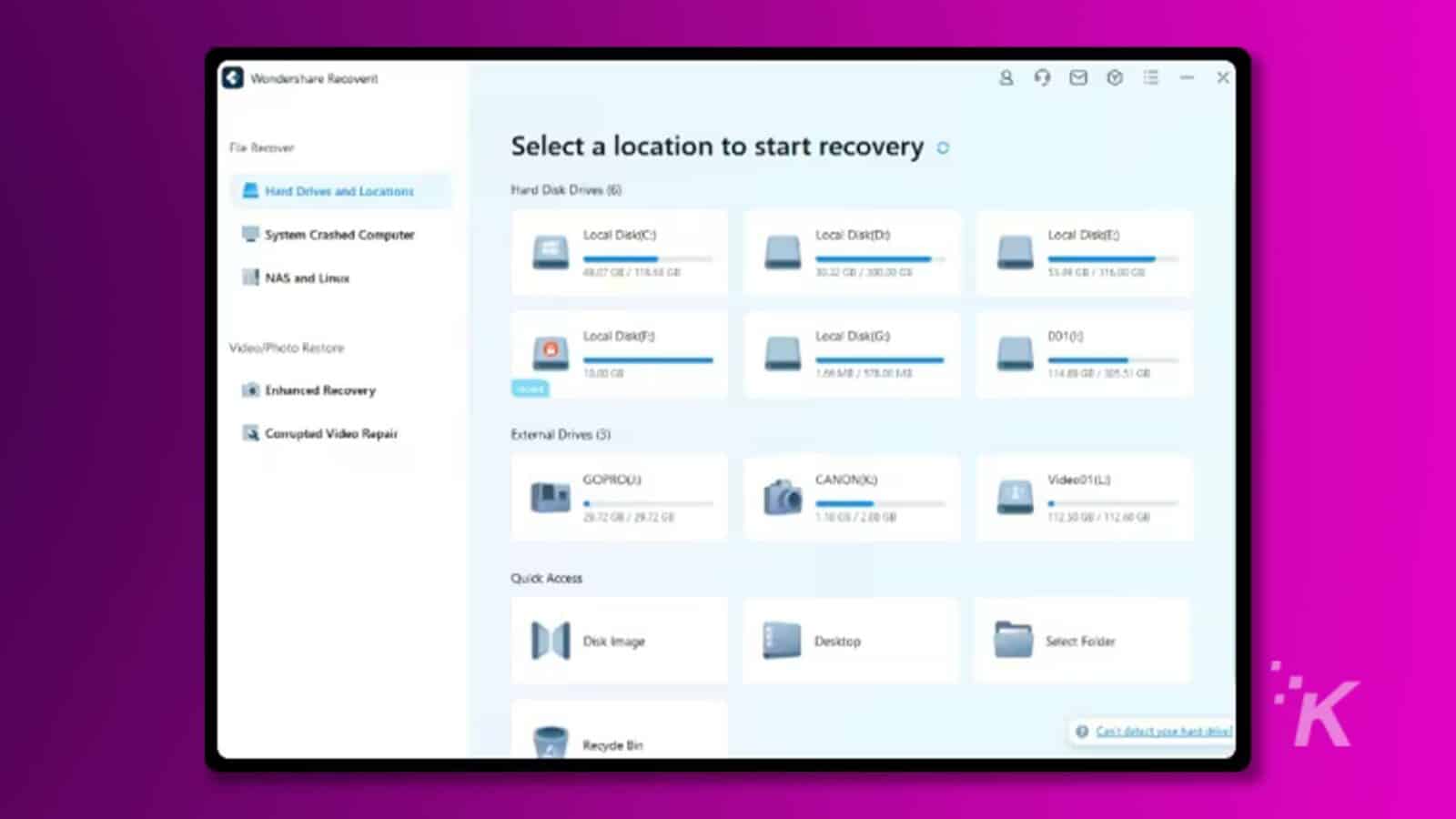
2단계: USB 드라이브에서 손실된 파일 검색
USB 복구 프로그램은 장치를 검사하여 삭제되거나 손실되었을 수 있는 데이터를 찾습니다. 필터 기능과 검색 옵션을 사용하여 특정 파일 형식을 빠르게 찾을 수 있습니다.
또한, 필요한 파일을 찾은 후에는 원할 때 언제든지 검색을 중지할 수 있습니다.
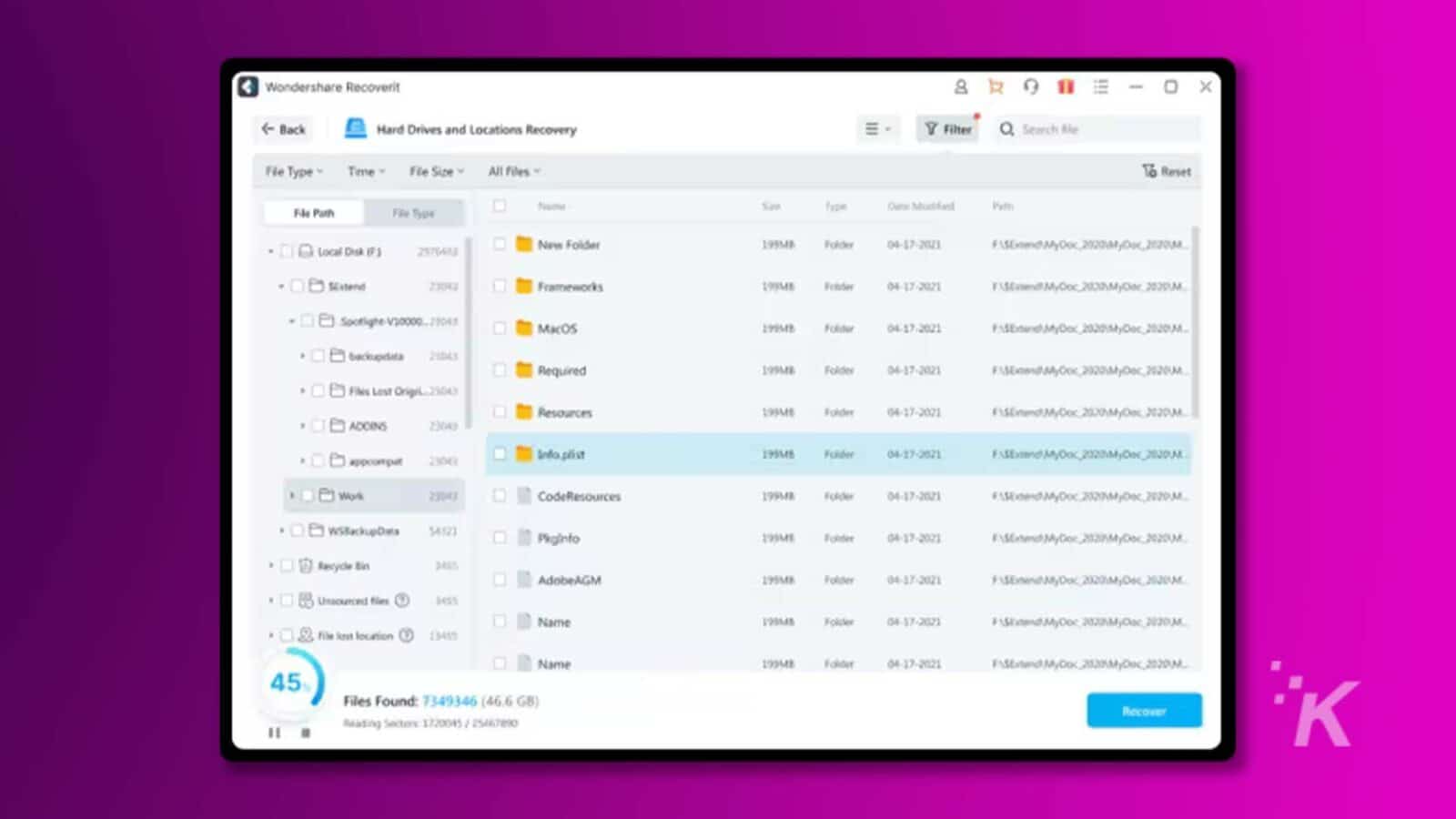
3단계: 파일 검토 및 복구
손실된 파일을 USB 장치에서 찾아서 확인한 후에는 복구할 파일을 선택하고 복구 버튼을 클릭하세요.
다음으로, 복구된 모든 데이터를 저장할 안전한 위치를 선택하세요. 데이터 손실이 발생한 동일한 USB 장치에 복원된 파일을 복원하는 것은 피해야 합니다.

Wondershare Recoverit의 주요 기능
- 다중 장치 지원: Recoverit은 USB 드라이브에만 국한되지 않습니다. 하드 드라이브, SSD, 메모리 카드, 디지털 카메라 등 다양한 저장 장치와 호환됩니다.
- 다목적 데이터 복구: 이 소프트웨어는 문서, 사진, 비디오, 오디오 파일, 아카이브, 플래시 드라이브 데이터 복구 등과 같은 다양한 파일 형식을 복구할 수 있습니다. 다양한 데이터 손실 시나리오를 처리할 수 있는 기능을 갖추고 있어 다양한 상황에 적합한 다목적 도구입니다.
- 사용자 친화적인 인터페이스: 기술에 능숙하지 않더라도 Recoverit의 직관적인 인터페이스는 단계별 복구 프로세스를 안내합니다. 모든 수준의 사용자가 접근할 수 있도록 디자인되었습니다.
- 고급 검색 알고리즘: Recoverit는 고급 검색 알고리즘을 사용하여 손실된 데이터의 흔적을 검색합니다. 조각난 파일이나 부분적으로 덮어쓴 파일을 검색하기 위해 저장 장치를 심층적으로 조사할 수 있습니다.
- 복구 전 미리보기: 한 가지 뛰어난 기능은 복구를 시작하기 전에 복구 가능한 파일을 미리 보는 것입니다. 올바른 파일을 복구하여 시간과 저장 공간을 절약할 수 있습니다.
- 선택적 복구: 모든 파일을 한 번에 복구할 필요는 없습니다. Recoverit을 사용하면 복구할 특정 파일을 선택할 수 있어 프로세스가 더욱 효율적으로 이루어집니다.
- 안전하고 보안됨: 귀하의 개인정보 보호와 데이터 보안이 최우선입니다. Recoverit는 복구된 데이터에 귀하만 액세스할 수 있도록 보장합니다.
마지막 말
USB 드라이브에서 귀중한 데이터를 잃는 것은 괴로운 일일 수 있지만 올바른 접근 방식을 사용하면 USB에서 데이터를 성공적으로 복구 할 수 있는 경우가 많습니다.
이 가이드에 설명된 단계를 따르고 Recoverit를 신뢰할 수 있는 동맹으로 사용하면 손실되거나 삭제된 데이터를 복구할 가능성이 높아집니다.
데이터 손실은 누구에게나 일어날 수 있으므로 Wondershare Recoverit와 같은 올바른 도구와 이를 극복할 수 있는 지식을 준비하고 갖추는 것이 중요합니다. 아래 버튼을 클릭하면 Roverit을 무료로 다운로드할 수 있습니다.
이것에 대해 어떤 생각이 있습니까? 아래 댓글에 한 줄을 남겨주시거나 Twitter나 Facebook으로 토론 내용을 전달해 주세요.
편집자 추천:
- 최고의 USB 데이터 복구 도구: AnyRecover
- 포맷된 SD 카드를 복구하는 네 가지 방법
- Windows 11에서 HEIC 파일을 여는 방법 [업데이트됨]
- 2023년에 알아야 할 상위 5개 iOS 시스템 복구 소프트웨어
공개: 이 게시물은 후원을 받은 게시물입니다. 그러나 당사의 의견, 리뷰 및 기타 편집 콘텐츠는 후원의 영향을 받지 않으며 객관적입니다 .
Flipboard, Google 뉴스 또는 Apple 뉴스에서 우리를 팔로우하세요.

